면책 조항: 이 웹사이트의 일부 페이지에는 제휴사 링크가 포함되어 있을 수 있지만, 이는 편집 방향에 어떠한 영향도 미치지 않습니다.
아이폰 6s 또는 아이폰 6s 플러스에서 VPN을 설정하는 방법에 대한 안내입니다. 아이폰에서 가상 사설망(VPN)을 사용하는 주된 이유는 공공 와이파이와 같이 보안에 취약한 네트워크를 사용할 때 데이터와 개인 정보 유출 위험을 줄이고, 안전한 개인 연결을 확보하기 위해서입니다.

추가적으로, 아이폰에서 업무 관련 이메일을 안전하게 주고받아야 할 때도 VPN 설정이 필요할 수 있습니다. iOS 9 이상에서는 VPN을 통해 기기 안팎으로 오가는 모든 데이터와 콘텐츠를 보호할 수 있습니다. VPN은 와이파이(Wi-Fi)뿐만 아니라 셀룰러 데이터 네트워크 연결에서도 작동합니다.
아이폰 6s 또는 6s 플러스를 사용하시는 경우, 지원되는 최신 소프트웨어는 iOS 13입니다. 사용 중인 iOS 버전에 따라 설정 과정에 약간의 차이가 있을 수 있습니다. 여기서는 다양성과 안정성이 입증된 ExpressVPN을 예시로 들어 설명하겠습니다. 지금부터 아이폰 6s 또는 6s 플러스에서 VPN을 설정하는 방법을 알아보겠습니다.
특별 할인: 3개월 무료 이용 기회!
iOS 12 이상 버전에서 아이폰 6s 또는 6에서 VPN 설정하기
이 섹션에서는 iOS 12 이상 버전에서 VPN을 설치하는 방법을 안내합니다. 다행히 그 단계는 매우 간단합니다.
- 가장 먼저 App Store에서 VPN 앱을 다운로드해야 합니다.
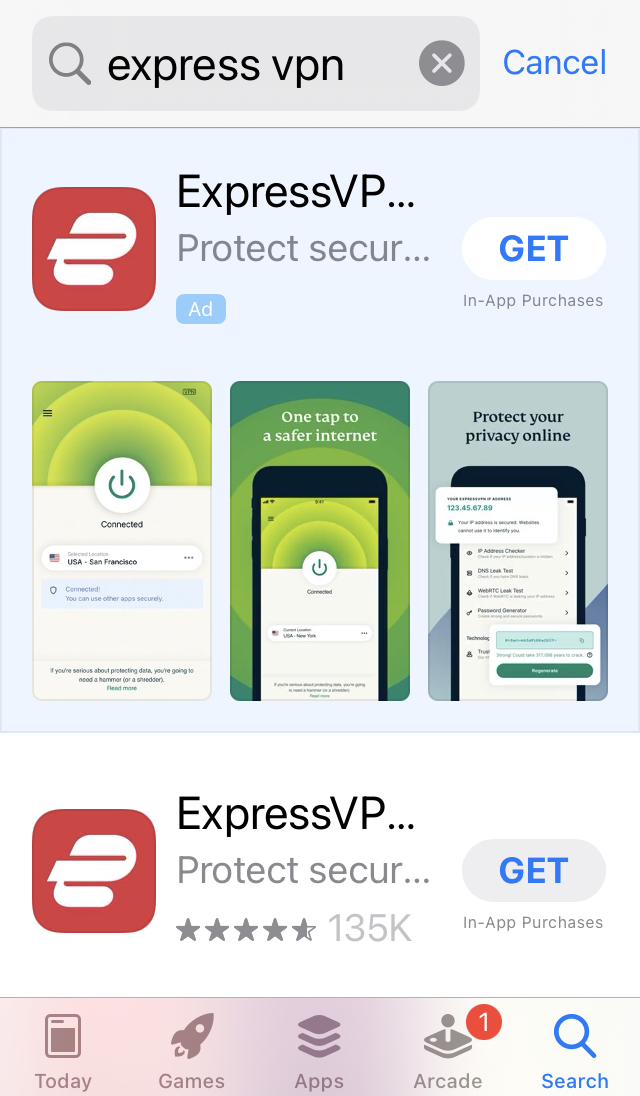
- 앱에 로그인하고 확인 절차를 따르세요.
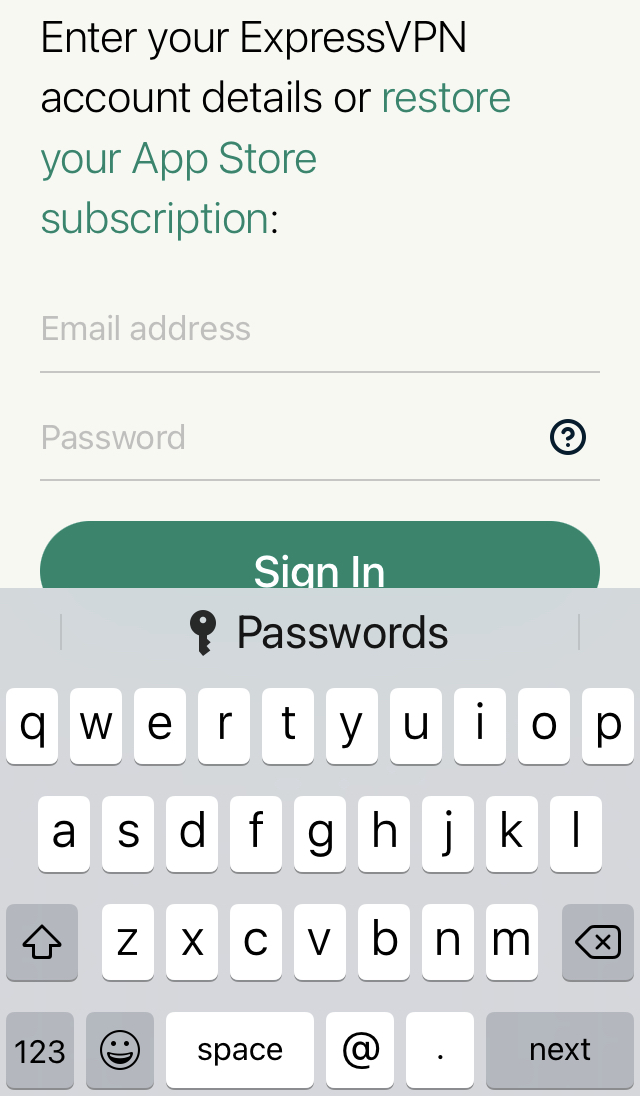
- 다음으로, 기기에서 VPN 설정을 요청하는 창이 나타납니다. “계속”을 누르세요.
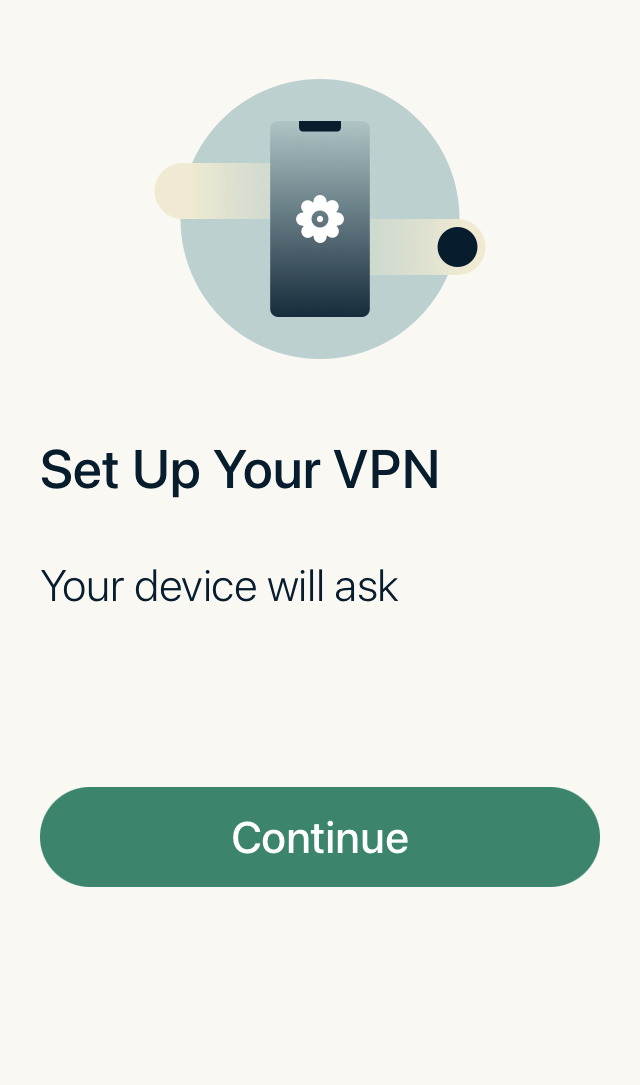
- 아이폰에 VPN을 설정하기 위해 “허용”을 탭하세요.
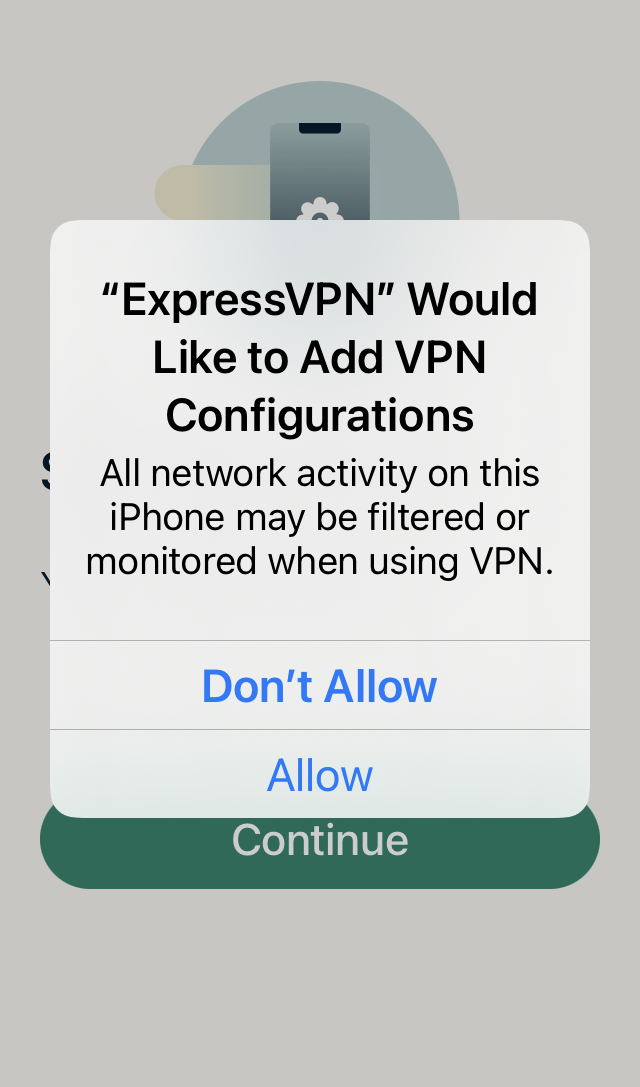
- 나머지 안내에 따라 알림을 허용하세요. 그런 다음 앱 내부의 전원 아이콘을 탭하여 VPN을 활성화할 수 있습니다.
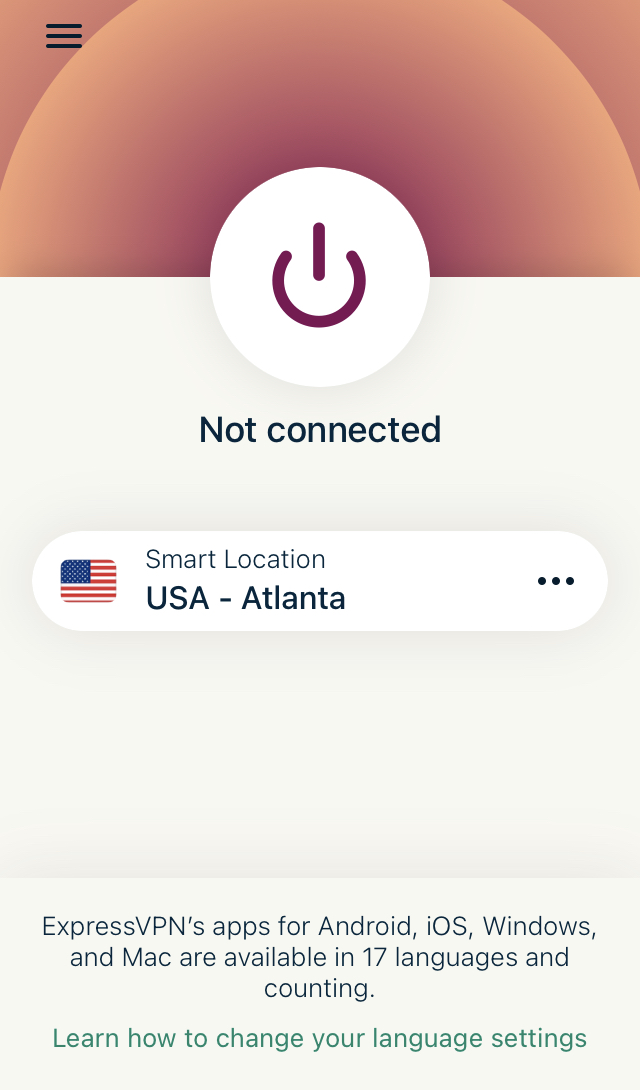
이제 아이폰과 인터넷 활동이 VPN 서비스에 의해 보호됩니다.
iOS 11 또는 이전 버전이 설치된 아이폰 6 또는 아이폰 6 플러스에서 VPN 설정하기
만약 구형 iOS 버전을 사용 중이라면, 설정 과정이 약간 다릅니다. 먼저 Safari를 사용하여 VPN 서비스에 로그인한 후, 아이폰 설정에서 서비스를 구성해야 합니다. 설정 방법은 다음과 같습니다.
특별 할인: 3개월 무료 이용 기회!
- Safari를 실행하여 VPN 웹사이트에 접속합니다. 여기서는 ExpressVPN을 예시로 사용합니다.
- 계정 정보를 사용하여 로그인하고, 필요한 확인 과정을 완료하세요.
- 계정 페이지로 이동합니다.
- ‘아이폰 및 아이패드’ 항목으로 스크롤하여 iOS용 ExpressVPN 수동 설정 옵션을 선택하세요.
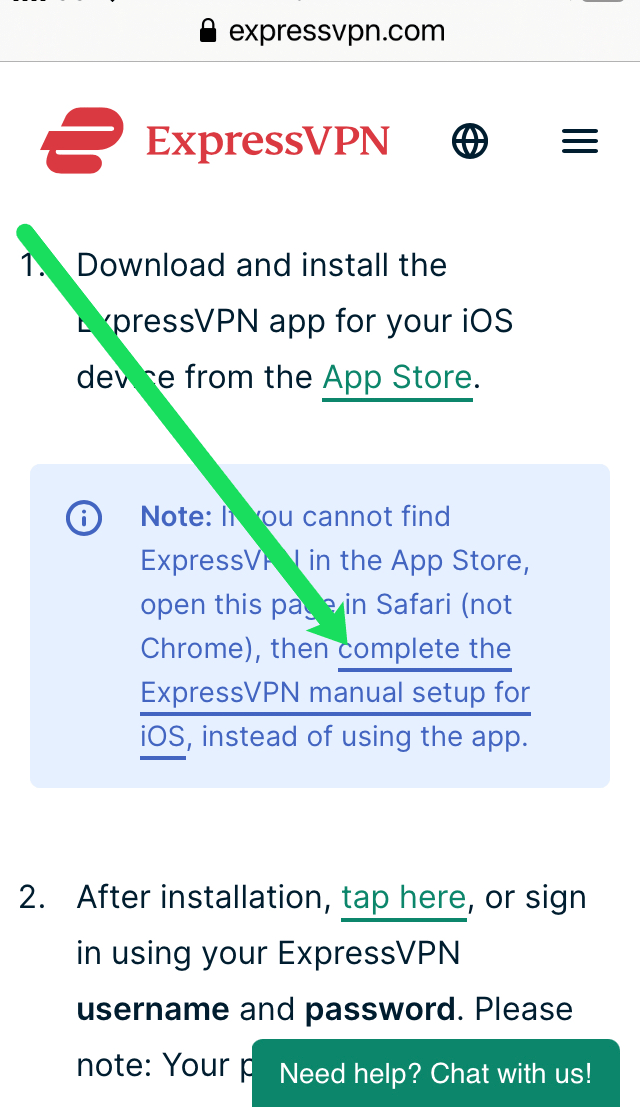
- 메시지가 나타나면 “허용”을 탭하세요.
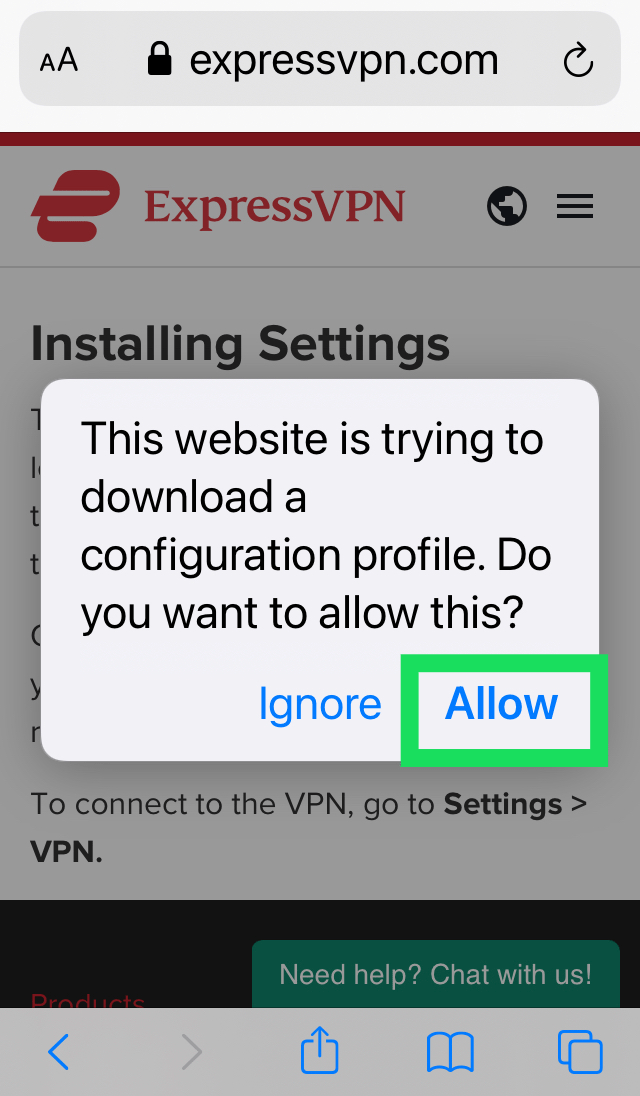
- 모든 알림을 허용하면, VPN 프로필을 아이폰에 설치할 준비가 완료됩니다.
이제 아이폰 설정을 열어 설정을 완료해야 합니다. 다음 단계를 따르세요:
- 아이폰에서 “설정”을 열고 “일반”을 선택하세요.
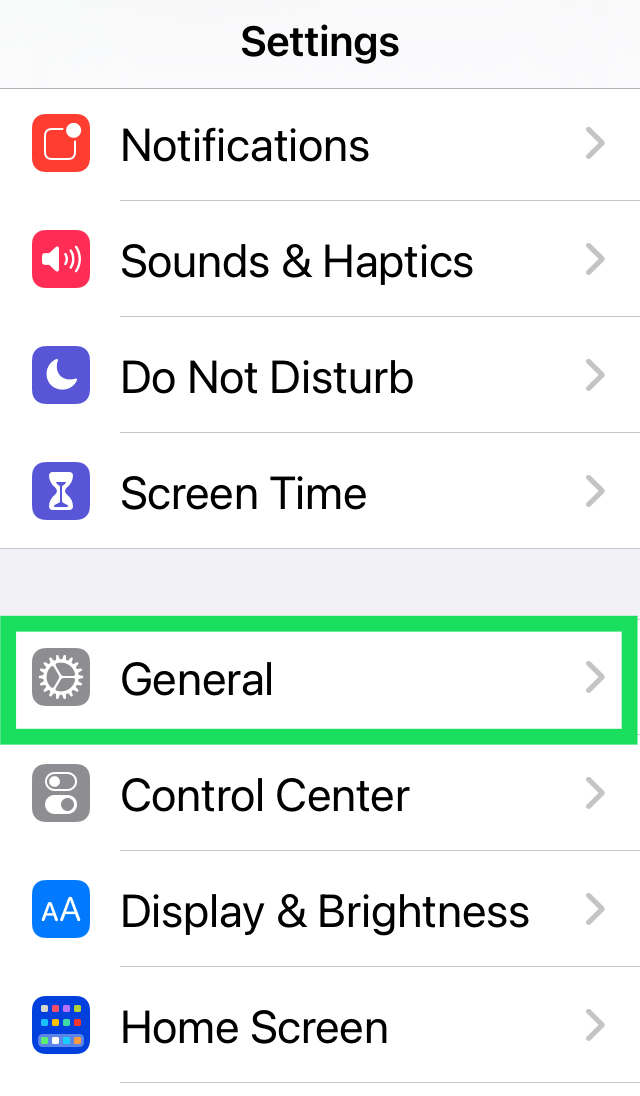
- “프로필”을 탭한 다음 “VPN”을 탭하세요.
- 오른쪽 상단 모서리에 있는 “설치”를 탭합니다.
- VPN은 “설정 > 일반 > VPN”에 나타납니다.
- 여기에서 연결 상태 및 위치를 관리할 수 있습니다.
VPN “켜기” 또는 “끄기”
iOS 9 이상에서 가상 사설망을 설정한 후, 애플 기기의 설정 페이지에서 VPN을 켜거나 끌 수 있습니다. VPN을 사용하여 연결되면 상태 표시줄에 VPN 아이콘이 나타납니다.
만약 여러 설정을 사용하여 iOS 9에 VPN을 구성했다면, “설정 > 일반 > VPN”으로 이동하여 아이폰, 아이패드 또는 아이팟 터치에서 각 설정을 쉽게 전환할 수 있습니다.
특별 할인: 3개월 무료 이용 기회!
아이폰 6s 및 아이폰 6s 플러스에서 VPN 설정에 대한 도움이 필요하신가요?
만약 아이폰 6s 또는 아이폰 6s 플러스에서 가상 사설망을 설정하는 데 어려움을 겪거나, VPN에 연결할 수 없거나, “공유 비밀이 없습니다”와 같은 경고가 표시된다면, VPN 설정이 잘못되었거나 누락된 부분이 있을 수 있습니다. VPN 설정 또는 공유 비밀 키에 대한 질문이 있다면 네트워크 관리자 또는 IT 부서에 문의해야 합니다.